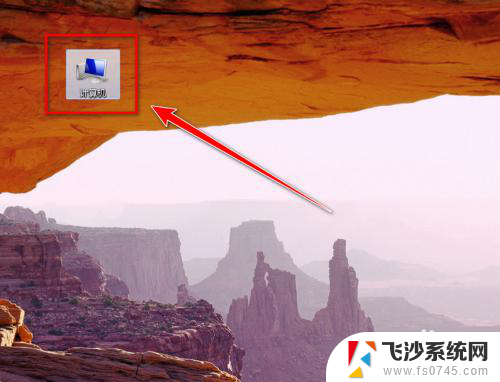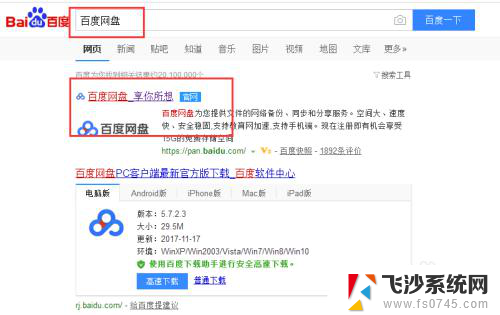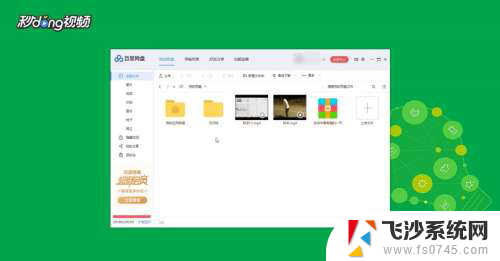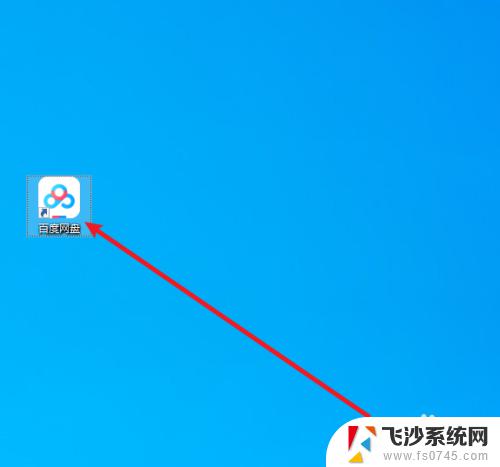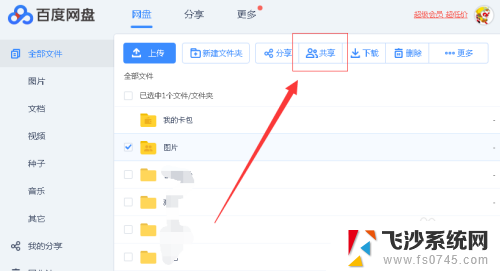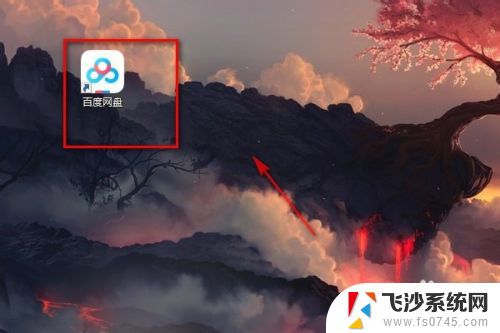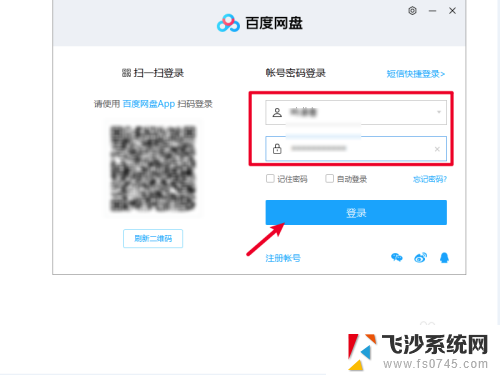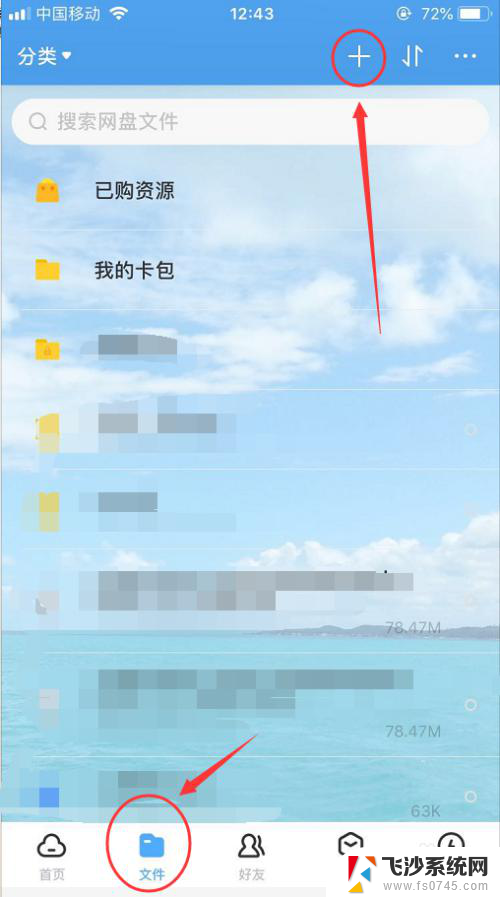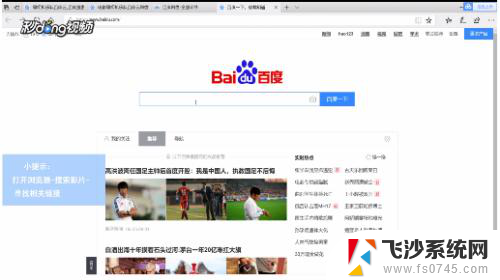如何将百度网盘的文件转移到其他网盘 如何在百度网盘之间转移文件
在日常的工作和学习中,我们经常会使用到各种云存储服务来存储和分享文件,而百度网盘作为国内知名的云存储服务之一,备受用户青睐。在使用过程中,有时我们需要将百度网盘中的文件转移到其他网盘,或者在不同的百度网盘之间进行文件转移。如何实现这一操作呢?接下来我们就来详细介绍一下。
方法如下:
1.登录网页版百度云,将要转存的文件放在一个文件夹中,点击分享;
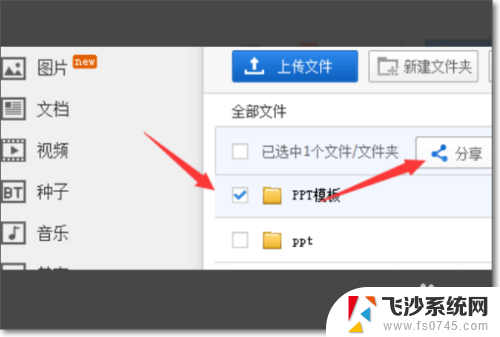
2.将这两个账号相互添zhidao加好友,以发送好友的方式直接发到另一个账号;
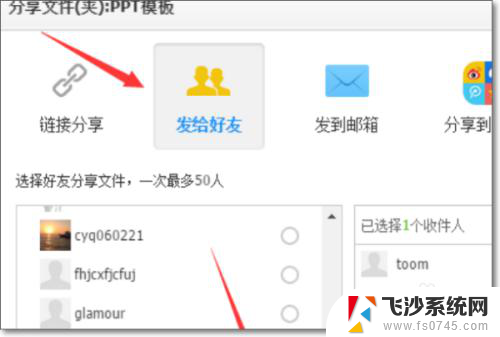
3.另外一个账号在另一个浏览器登录或在当前浏览器中将原来回的百度云账号注销,使用另一个账号登录。答点击分享,就能看到分享消息;
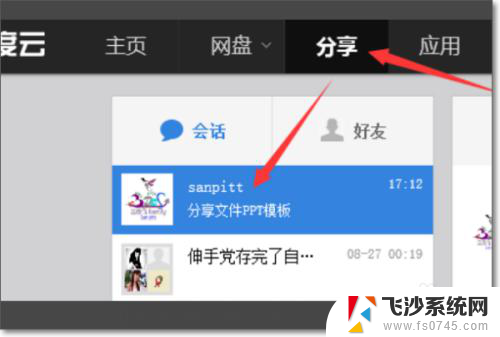
4.打开分享的文件夹;
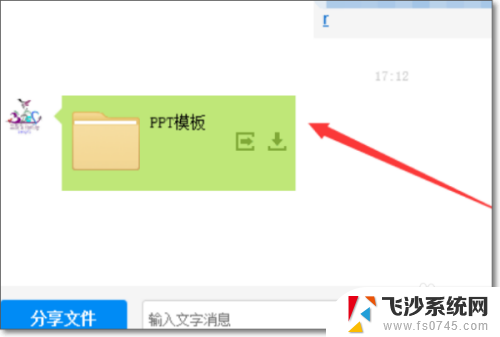
5.选择要保存到百度云盘的位置;
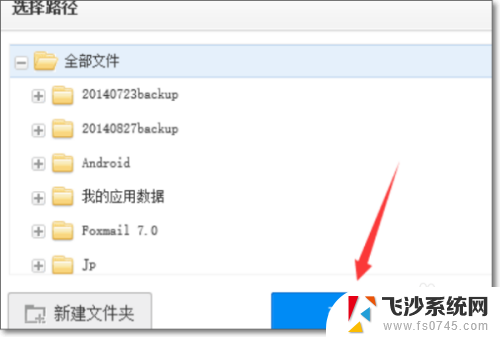
6.保存成功,点击查看;
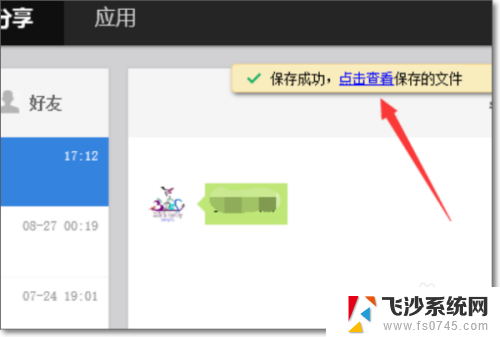
7.这样的文件夹就从原来的百度云盘转存到另一个账号的百度云中了。
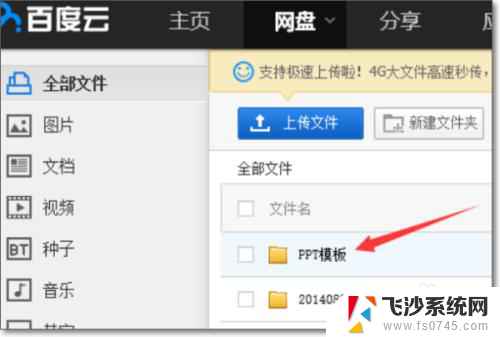
8.总结:1、登录网页版百度云,将要转存的文件放在一个文件夹中,点击分享;
2、将这两个账号相互添zhidao加好友,以发送好友的方式直接发到另一个账号;3、另外一个账号在另一个浏览器登录或在当前浏览器中将原来回的百度云账号注销,使用另一个账号登录。答点击分享,就能看到分享消息;4、打开分享的文件夹;5、选择要保存到百度云盘的位置;6、保存成功,点击查看;7、这样的文件夹就从原来的百度云盘转存到另一个账号的百度云中了。
以上是如何将百度网盘的文件转移到其他网盘的全部内容,如果还有不清楚的用户,可以参考以上小编的步骤进行操作,希望能对大家有所帮助。